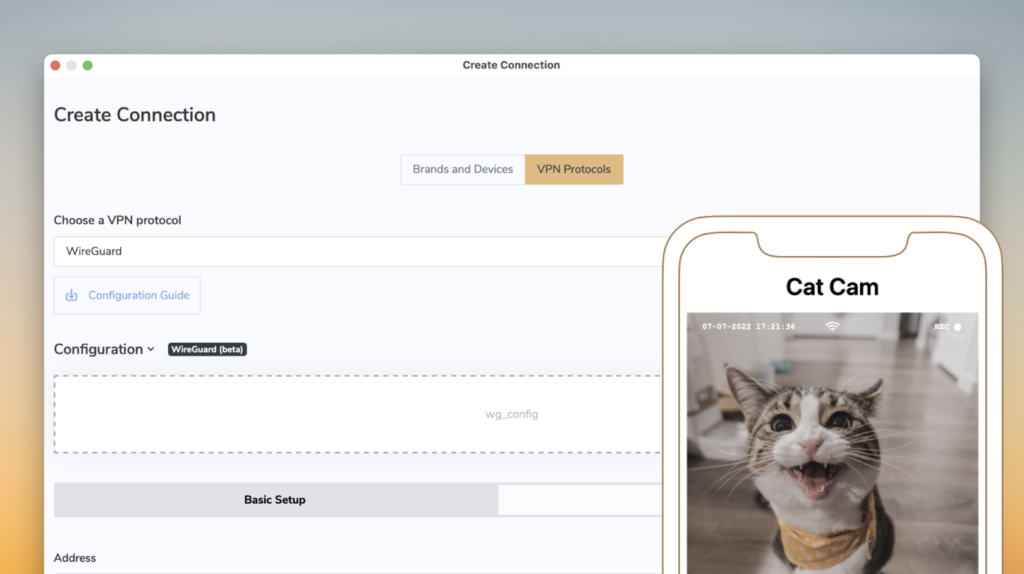
Sichern Sie Ihr Smart Home und richten Sie einen privaten WireGuard® VPN-Server für Ihr Heimnetz ein - in nur ein paar einfachen Schritten.
Guide-Inhalte:
- Smart Home Sicherheit
- Einen VPN-Server zuhause einrichten
- Unterwegs auf Ihre Smart-Geräte zugreifen
Smart Home Sicherheit
Smart Home Technologien sind aktuell ein sehr heißes Thema und immer mehr Leute steuern ihren Haushalt mit einem Smartphone oder Tablet.
Beliebte IoT-Geräte, wie Smart-Schlösse, Kameras, Lampen, Thermostate, Alarmanlagen, usw. ermöglichen es Nutzern, ihre alltäglichen Vorgänge zu automatisieren und versprechen - in vielen Fällen - den sicheren Remote-Zugriff auf das Heimnetzwerk über externe Cloud-Server.

Doch wie sicher sind diese Lösungen wirklich? Würden Sie Ihren Hausschlüssel "einfach so" an Fremden übergeben?
Was sind die Risiken von Smart-Geräten?
Für die Mehrheit erfolge den Remote-Zugriff auf das Smart Home über einen externen Cloud-Server. Hier werden sensible Daten hin und zurückgeschickt.
Sie haben eine billige Smart-Kamera online gekauft? Sobald Sie diese mit Ihrem WLAN verbinden und Video-Daten über die Cloud streamen, entsteht eine mögliche Sicherheitslücke in Ihrem Heimnetzwerk - für sowohl online als auch physikalische Angriffe. Warum? Wenn der Cloud-Server, der mit der Kamera verbunden ist, nicht sicher ist und deshalb von externen Leuten gehackt werden könnte, könnten diese gleichen Leute dadurch auch Zugriff auf Ihr Heimnetz sowie Ihre Smart-Geräte bekommen.
Häufige Sicherheitsfehler bei Smart-Geräten:
- Unsichere Standard-Passwörter
- Keine Zwei-Faktor-Authentifikation (2FA)
- Mangelnde Verschlüsselung
- Alte Sicherheitssoftware
- Schlechte oder keine Datenschutzmaßnahmen
Dies heißt aber nicht, dass Sie weiterhin keine Smart-Geräte nutzen sollten. Im Gegensatz - wenn man sie sicher verwendet, sind IoT-Technologien eine praktische Ergänzung für einen modernen Haushalt.
Einen VPN-Server zuhause einrichten
Mit einem VPN-Server in Ihrem Heimnetz können Sie Ihre Sicherheit in die eigene Hand nehmen. Greifen Sie remote auf Ihre Smart-Geräte zu und steuern Sie Ihr Smart Home unterwegs - als wenn Sie sich zuhause im lokalen Netz verbinden würde.
Was ist ein VPN?
Ein VPN (virtuelles privates Netzwerk) verbindet den Enduser sicher mit einem Remote-Netzwerk über das Internet, indem ein verschlüsselter Tunnel aufgebaut wird, über den Daten vermittelt werden. Sobald eine VPN-Verbindung erstellt wird, können User auf das Remote-Netzwerk zugreifen, als ob sie im gleichen Ort wären - selbst, wenn sie tausende Kilometer entfernt sind.
Das brauchen Sie, um einen VPN-Server zuhause einzurichten:
- Eine öffentliche IP-Adresse (Sie können eine von Ihrem Internet-Anbieter - z. B. Vodafone - beantragen, falls Sie noch keine haben)
- Einen DynDNS (Dynamisches DNS) Hostnamen
- Ein VPN-Gateway
- Ein VPN Protokoll - zu den beliebtesten gehören u. a. OpenVPN, IPSec, WireGuard® & PPTP. Schauen Sie auf Ihrem Gateway nach, um zu erfahren, welche Optionen Ihnen zur Verfügung stehen (VPN Tracker unterstützt alle führende Protokolle)
- Einen VPN-Client - wir empfehlen VPN Tracker für Mac und iOS 🙂
Schritt 1: DynDNS einrichten
Öffentliche vs. private IP-Adressen
Typischerweise verfügen die meisten privaten Haushalte über einen NAT-Router, der jedem verbundenen Gerät eine interne (private) IP-Adresse für innerhalb des lokalen Netzwerks zuweist. Verbundene Smart-Geräte, wie z. B. Kameras, Thermostate, Alarmanlagen, usw. haben keine externe (öffentliche) IP-Adressen - was heißt, dass sie nicht über das Internet erreichbar sind. Dies verhindert den Remote-Zugang - i. e. über ein VPN.
Sie können ganz einfach eine dynamische öffentliche IP-Adresse für Ihren Router bei Ihrem Internetdienstanbieter anfragen. So werden Ihre Geräte online erreichbar jedoch ist es keine komplette Lösung für den VPN-Zugang, da die IP-Adresse regelmäßig aktualisiert wird. Sobald sich die IP-Adresse aktualisiert, weist der VPN-Tunnel auf die falsche Adresse und wird nicht mehr funktionieren.
Leider ist eine feste IP-Adresse, die sich nicht ändert (die typischere Option für ein VPN), bei den meisten Anbietern kostenpflichtig, da sie in der Regel ausschließlich von Business-Anwendern verwendet werden.
Die Lösung: DynDNS. Die Einrichtung ist einfach (und in vielen Fällen kostenlos) und es ist ein essentieller Schritt, um eine VPN-Verbindung zu Ihrem Heimnetz zu konfigurieren.
Was macht das DynDNS?
Wenn Sie die dynamische öffentliche IP-Adresse Ihres Gateways mit einem DynDNS-Dienst registrieren, wird deinem Gerät eine spezifische URL (Hostname) zugewiesen. Wenn die öffentliche IP-Adresse vom Internetdienstanbieter aktualisiert wird, erkennt der DynDNS-Dienst die Änderung und kümmert sich um die Weiterleitung - ohne, dass Sie was ändern müssen.
Wo kann ich mich für DynDNS registrieren?
Einige Hersteller bieten einen eigenen DynDNS-Dienst an (z. B. FRITZ!Box) oder stellen eine Liste empfohlener Dienste bereit - weitere Informationen finden Sie in der Benutzeranleitung Ihres Gateways. Alternativ ist ein kostenloser Dienst, wie z. B. dynv6 auch eine gute Option für die schnelle Einrichtung:

Sobald Sie Ihren neuen Hostnamen mit einem Diesnt angemeldet haben, werden Sie auch aufgefordert, einen Benutzernamen und ein Passwort zu erstellen. Diese werden für die Konfiguration auf Ihrem Gateway benötigt.
DynDNS auf Ihrem Gateway einrichten
Im letzten Schritt muss der neue Hostname auf dem VPN-Gateway registriert werden. Der Vorgang auf der FRITZ!Box läuft wie folgt:
- Rufen Sie die Benutzeroberfläche Ihres Gerätes auf und loggen Sie sich ein. (Tipp: Wenn Sie Ihre Anmeldeinformationen nicht kennen, finden Sie diese oft auf der unteren Seite Ihres Gerätes.)
- Gehen Sie zum Menüpunkt "Internet" > "Freigaben" > "DynDNS"
- Kreuzen Sie bei "DynDNS benutzen" an, um DynDNS zu aktivieren
- Geben Sie den neuen Hostnamen sowie die Anmeldedaten für Ihren DynDNS-Anbieter an
- Klicken Sie auf "Übernehmen" um die Daten zu speichern
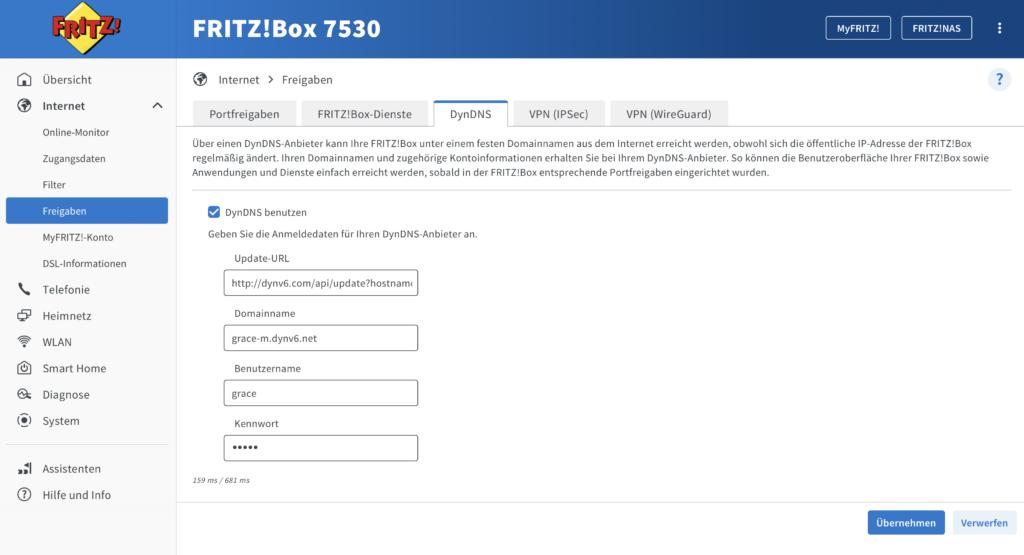
Schritt 2: Konfigurieren Sie den VPN-Server auf Ihrem Gateway
Abhängig von der Art und dem VPN-Protokoll hat jedes VPN-Gateway einen eigenen Workflow für die VPN-Konfiguration.
Welches VPN-Protokoll ist am besten?
Wenn Sie noch nicht so viel Erfahrung mit VPN haben, könnte ein modernes VPN-Protokoll, wie OpenVPN oder WireGuard® die beste Option sein. Beide sind Open-Source, leicht zu konfigurieren und bieten gute Geschwindigkeiten für einen typischen Smart Home Use-Case. Außerdem erfolgt die Einrichtung über eine Konfigurationsdatei und kann deshalb innerhalb von Minuten fertig sein.
IPSec-VPN ist auch eine gute Option, die von den meisten Herstellern unterstützt wird. Die Einrichtung kann jedoch ein bisschen schwieriger sein - vor allem, wenn Sie keine Erfahrung mit VPN haben. Generell raten wir von PPTP ab, weil dieses Protokoll bekannte Sicherheitslücken hat.
Einen WireGuard® VPN-Server einrichten
Wir haben uns aufgrund der einfachen Konfiguration und starker Leistung für WireGuard® VPN entschieden. Wenn Sie aber ein anderes Protokoll verwenden möchten - z. B. weil Ihr Gerät WireGuard® nicht unterstützt - können Sie sich unsere Konfigurationsanleitungen oder die von Ihrem Gateway verwenden.
Einen WireGuard® VPN-Server in 3 Schritten einrichten:
In dieser Anleitung nutzen wir die FRITZ!Box als Beispiel.
- Öffnen Sie die Benutzeroberfläche und gehen Sie zum Menüpunkt "Internet" > "Freigaben" > "WireGuard VPN"
- Fügen Sie eine neue Verbindung hinzu und wählen Sie "Vereinfachte Einrichtung"
- Geben Sie der Verbindung einen Namen und speichern Sie, um Ihre Konfigurationsdatei zu erzeugen (diese brauchen Sie im nächsten Schritt)
Schritt 3: Ihren VPN-Client konfigurieren
Lediglich müssen Sie die Verbindung in Ihrem VPN-Client einrichten.
Was ist ein VPN-Client?
Ein VPN-Client ist eine Software, die eine sichere Verbindung zwischen einem Gerät und einem VPN-Server herstellt. Sie benötigen einen VPN-Client, um sich mit Ihrem VPN-Server zu verbinden und remote auf Ihr Netzwerk zuzugreifen.
Die aktuellste VPN Tracker Version unterstützt WireGuard® VPN-Verbindungen unter macOS und iOS (Beta). So erhalten Sie den sicheren Remote-Zugriff auf Ihr Smart Home von Ihrem Mac, iPhone oder iPad. Konfigurieren Sie Ihre Verbindung mit einem QR-Code oder einer .conf Datei.
So geht's:
- Laden Sie VPN Tracker kostenlos für Mac, iPhone oder iPad herunter
- Erstellen Sie eine neue Verbindung und wählen Sie WireGuard®
- Laden Sie die .conf Datei hoch oder scannen Sie den QR-Code, um Ihre Verbindungseinstellungen zu importieren
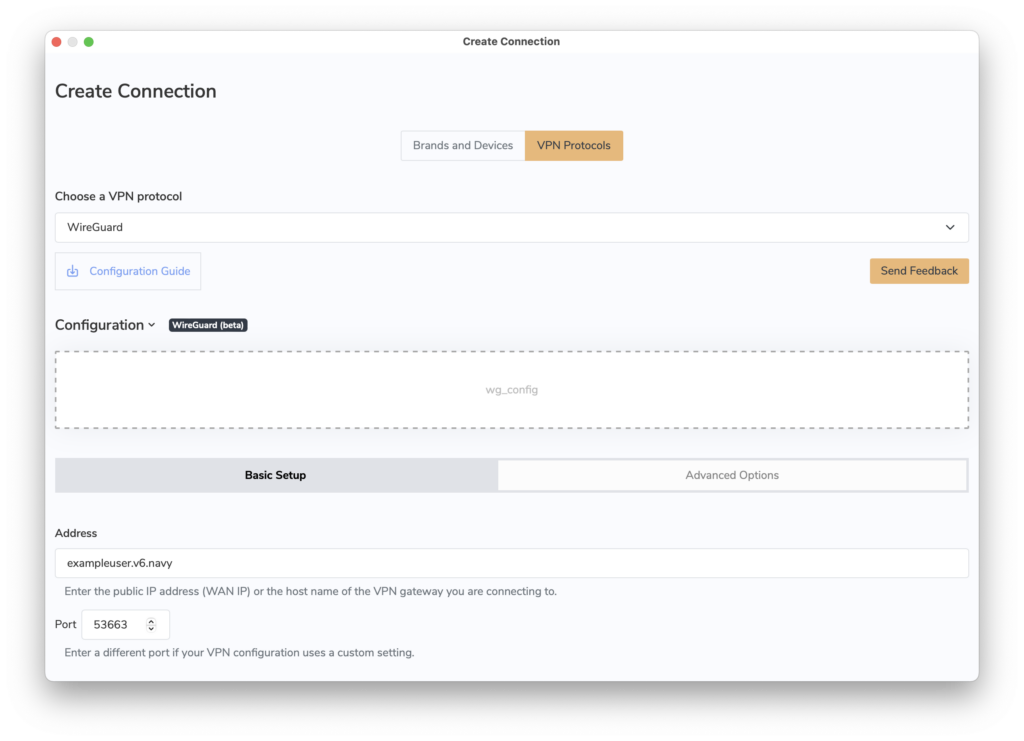
So einfach ist es. Sie können nun Ihre neue WireGuard® Verbindung mit Secure Data Transfer speichern und sich auf Mac, iPhone oder iPad mit Ihrem Heimnetz verbinden!
Ich habe meinen VPN-Server eingerichtet - und jetzt?
Ihr VPN-Server läuft - nun verfügen Sie über den sicheren Remote-Zugriff auf Ihr Smart Home und Geräte.
Smart-Geräte unterwegs steuern
Sie können sich von einem anderen Standort mit Ihrem Heimnetzwerk verbinden, indem Sie Ihre neue WireGuard® Verbindung in einem VPN-Client, wie z. B. VPN Tracker, auf Mac, iPhone oder iPad verwenden.
Öffnen Sie VPN Tracker und starte das VPN mit dem Schieberegler:
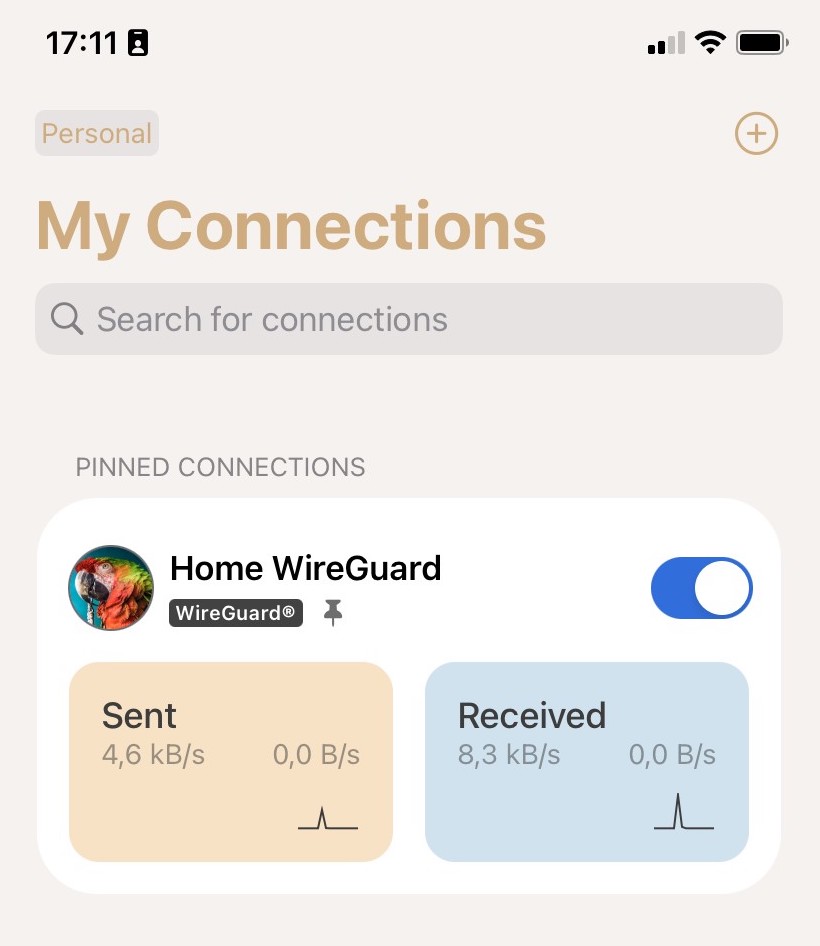
Verbinden Sie sich mit dem VPN, um z. B. unterwegs Ihre Alarmanlage zu aktivieren, im Urlaub Ihre Vierbeiner zu beobachten oder Ihre Heizung auf dem Heimweg einzuschalten - alles ganze ohne unzuverlässige externe Cloud-Dienste.
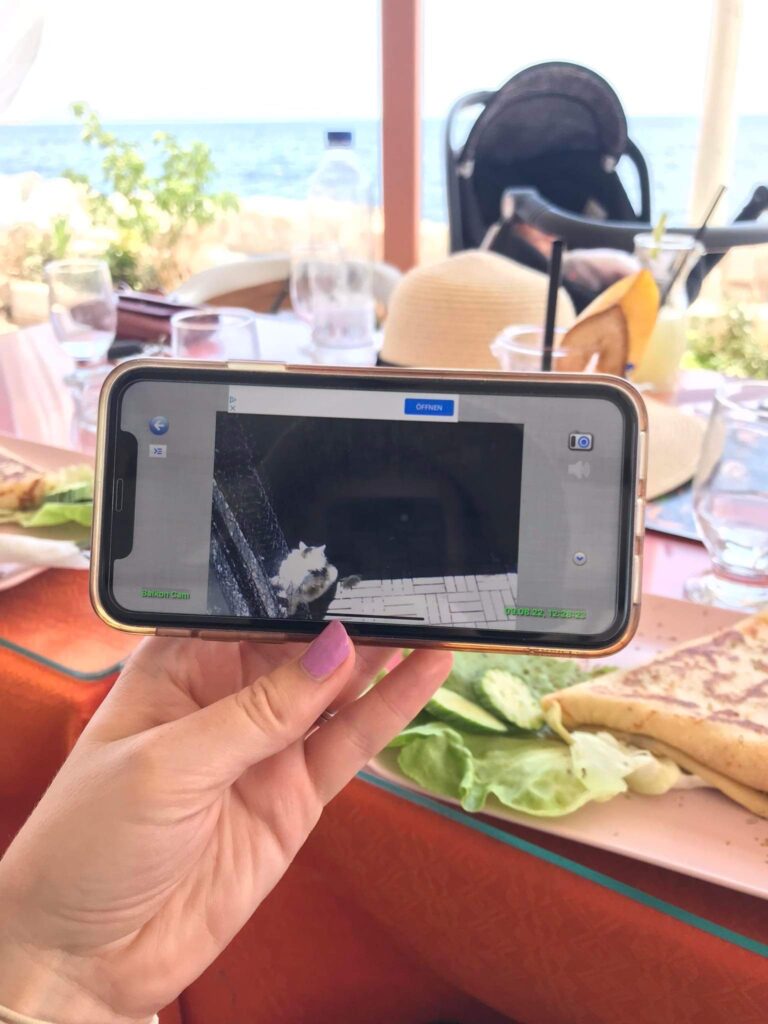
“WireGuard®” ist ein eingetragenes Markenzeichen von Jason A. Donenfeld.
![]()
Vertrauen Sie dem Marktführer unter macOS und iOS
Als #1 VPN App verbindet VPN Tracker täglich weltweit tausende Macs, iPhones und iPads sicher mit VPNs. VPN Tracker wurde zu 100% an unserem Hauptsitz in München entwickelt. Vertrauen Sie auf unsere jahrelange Erfahrung mit VPN-Technologien.
Für Mac ab OS X 10.11 inkl. macOS 12 Monterey
für iPhone & iPad ab iOS 15